2 problemlose Möglichkeiten, DVDs in hoher Qualität auf Kindle Fire zu rippen
Es gibt wahrscheinlich Momente, in denen Sie Ihre DVD-Filmsammlung bequem auf Ihrem Amazon Kindle Fire-Tablet ansehen möchten. Das wäre ein großartiges/bequemes Erlebnis beim Filmeschauen; Kindle Fire hat jedoch keinen integrierten DVD-Treiber, um DVDs wie andere Tablets abzuspielen. Glücklicherweise bietet dieser Beitrag zwei großartige Lösungen, um Ihren Wunsch wahr werden zu lassen! Rippen Sie DVDs mit DVD-Ripper-Tools in ein von Kindle Fire unterstütztes Format! Beginnen Sie also jetzt damit, alle drei auszuprobieren!
Führerliste
In welchen Formaten sollten Sie DVDs auf Kindle Fire rippen? Der beste Weg, DVDs in hoher Qualität auf Kindle Fire zu rippen So konvertieren Sie DVDs mit Handbrake in Amazon Kindle Fire FAQs zum Rippen von DVDs auf Kindle FireIn welchen Formaten sollten Sie DVDs auf Kindle Fire rippen?
Bevor Sie sich auf die in diesem Beitrag vorgestellten 2 Möglichkeiten zum Rippen von DVDs auf Kindle Fire stürzen, müssen Sie zunächst herausfinden, welche Formate, Auflösungen und Codecs Amazon Kindle Fire unterstützt. Hier ist also eine Tabelle mit einer Zusammenfassung der empfohlenen Formate, Auflösungen und Codecs zum Rippen von DVDs zur Wiedergabe auf einem Amazon Kindle Fire:
| Spezifikation | Empfehlung |
| Videoformat | MP4, VP8 (WebM) und WMV (wird jedoch weniger empfohlen als MP4). |
| Video Auflösung | 1280 x 800 Pixel (HD-Auflösung) |
| Codec | H.264 |
Diese Spezifikationen gewährleisten eine hervorragende Kompatibilität und Wiedergabeleistung auf den meisten Versionen des Amazon Kindle Fire. Wenn Sie die spezifischen Spezifikationen Ihres Kindle Fire-Modells überprüfen möchten, können Sie dies auf der Website von Amazon nachlesen.
Der beste Weg, DVDs in hoher Qualität auf Kindle Fire zu rippen
Das ist es! Das sind die von Kindle Fire unterstützten Formate, Videoauflösung und Codec. Nachdem Sie nun die unterstützten Formate, Auflösungen und Codecs kennengelernt haben, ist es an der Zeit, DVDs in Kindle Fire zu konvertieren! Der beste DVD-Ripper, den dieser Beitrag empfehlen kann, ist der 4Easysoft DVD Ripper Tool. Dieses Windows- und Mac-kompatible Tool unterstützt über 600 Medien (einschließlich MP4, WebM und WMV) und Gerätevoreinstellungen. Darüber hinaus kann dieses Tool DVDs innerhalb von 5 Minuten in ein von Kindle Fire unterstütztes Format rippen und dabei die Originalqualität beibehalten. Obwohl dieses Tool Ihnen eine qualitativ hochwertige Ausgabe liefert, können Sie diese mit seinen Ausgabeoptimierungsoptionen noch weiter verbessern!

Ausgestattet mit GPU-Beschleunigungstechnologie, die DVDs mit 60-mal höherer Geschwindigkeit rippt.
Bietet mehrere Optionen zum Komprimieren der DVD-Größe, wobei die hohe ursprüngliche Qualität erhalten bleibt.
Ermöglicht Ihnen das Rippen und Entschlüsseln von DVDs unter Verschlüsselungsbeschränkungen, Regionalcodes, gebrannten DVDs usw.
Ermöglicht Ihnen, eine DVD vor dem Rippen anzupassen: Fügen Sie Effekte, Filter, Untertitel, Audio usw. hinzu.
100% Sicher
100% Sicher
So rippen Sie DVDs auf Kindle Fire mit dem 4Easysoft DVD Ripper Tool:
Schritt 1Laden Sie das Tool 4Easysoft DVD Ripper herunter und installieren Sie es auf Ihrem Windows- oder Mac-Computer. Starten Sie dann das Tool, legen Sie die DVD in das Laufwerk Ihres Computers ein und klicken Sie auf das Dropdown-Menü „DVD laden“. Wählen Sie als Nächstes die Option „DVD-Disk laden“ und markieren Sie die Disk.

Schritt 2Klicken Sie anschließend auf die Schaltfläche „Vollständige Titelliste“. Wählen Sie im neuen Fenster alle „Titel“ aus, die Sie in ein von Kindle Fire unterstütztes Format rippen möchten. Wenn Sie fertig sind, klicken Sie auf die Schaltfläche „OK“.

Schritt 3Wählen Sie als Nächstes die Option „In Video/Audio rippen“ im Dropdown-Listenmenü rechts. Klicken Sie anschließend auf die Dropdown-Schaltfläche „Alles rippen in“, aktivieren Sie das Format „Video“, wählen Sie das Format „MP4“ und klicken Sie auf „HD 1080P“ mit der Option „Encoder: h.264“.

Schritt 4Sie können „HD 1080P“ mit der Option „Encoder: h.264“ weiter verbessern. Aktivieren Sie die Schaltfläche „Benutzerdefiniertes Profil“ mit dem „Zahnrad“-Symbol. Im Fenster „Profil bearbeiten“ können Sie Encoder, Bildrate, Auflösung usw. einstellen. Wenn Sie fertig sind, aktivieren Sie die Schaltfläche „Neu erstellen“.

Schritt 5Wenn Sie die obigen Einstellungen abgeschlossen haben, aktivieren Sie die Schaltfläche „Alles rippen“, um den Rippvorgang zu starten. Sobald der Rippvorgang abgeschlossen ist, können Sie die gerippte DVD (MP4-Datei) auf Ihr Kindle Fire-Tablet übertragen! Und das war’s! So konvertieren Sie DVDs mit diesem Tool für Kindle Fire!

So konvertieren Sie DVDs mit Handbrake in Amazon Kindle Fire
Das ist die beste Möglichkeit, DVDs mit dem professionellen 4Easysoft DVD Ripper-Tool auf Kindle Fire zu rippen/konvertieren/übertragen. Abgesehen davon können Sie auch Handbrake verwenden, um DVDs in ein von Kindle Fire unterstütztes Videoformat zu rippen.
Handbrake ist ein plattformübergreifendes Video-Transcoder-Programm, mit dem Sie Mediendateien und DVDs in ein bestimmtes Format und Gerätevoreinstellungen konvertieren/rippen können. Darüber hinaus unterstützt dieses Tool anspruchsvolle und dennoch effiziente DVD-Ripping-Funktionen, die ausreichen, um Ihren gewünschten Rippvorgang von DVD auf Kindle Fire zu unterstützen. Dieses Tool kann jedoch keine DVDs mit einem Urheberrechtsschutzcode rippen. Wenn Sie versuchen, eine geschützte DVD mit Handbrake zu rippen, können Ausgabefehler, keine gefundenen Titel, Absturzprobleme und mehr auftreten. Sie können dies jedoch verhindern, wenn Sie die libdvdcss herunterladen. Wie rippen Sie also eine DVD mit Handbrake auf Kindle Fire? Hier sind die Schritte, die Sie befolgen sollten:
Schritt 1Laden Sie „Handbrake“ und „libdvdcss“ herunter und installieren Sie sie auf Ihrem Computer. Starten Sie dann das Tool, legen Sie die DVD in das Laufwerk Ihres Computers ein und klicken Sie im linken Bereich auf „DVD-Quelle“.
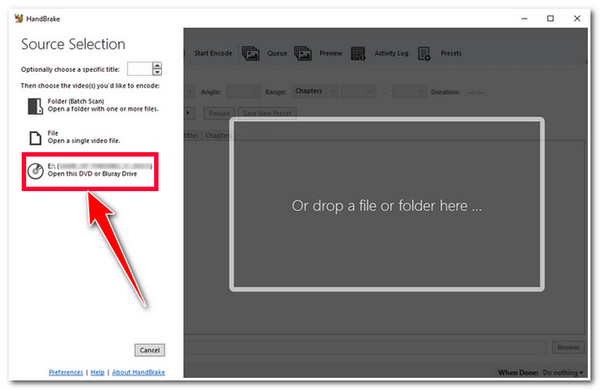
Notiz: Verschieben Sie die heruntergeladene libdvdcss-Datei in den Installationsordner von Handbrake.
Schritt 2Klicken Sie anschließend auf die Dropdown-Schaltfläche „Titel“ und wählen Sie den DVD-Titel aus, den Sie rippen möchten. Aktivieren Sie anschließend die Schaltfläche „Durchsuchen“ in der unteren rechten Ecke des Tools und wählen Sie einen „Ordner“ aus, in dem Sie die gerippte DVD speichern möchten.
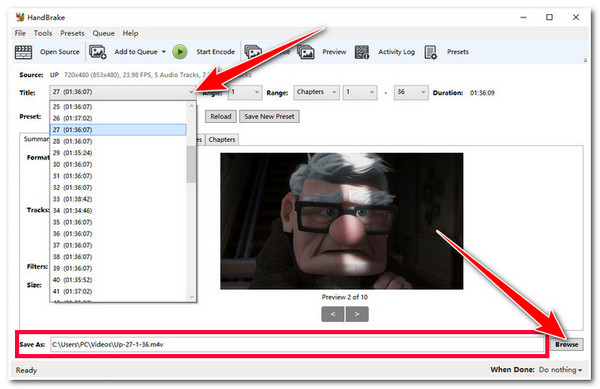
Schritt 3Als nächstes hat HandBrake standardmäßig bereits das „Format“ im Abschnitt „Zusammenfassung“ auf „MP4“ und die „Voreinstellung“ auf „Schnell 1080P30“ eingestellt. Wenn Sie zufrieden sind, klicken Sie oben auf die Schaltfläche „Kodierung starten“ (die mit der grünen Farbe), um den Rippvorgang von der DVD in die Kindle-Datei zu starten.
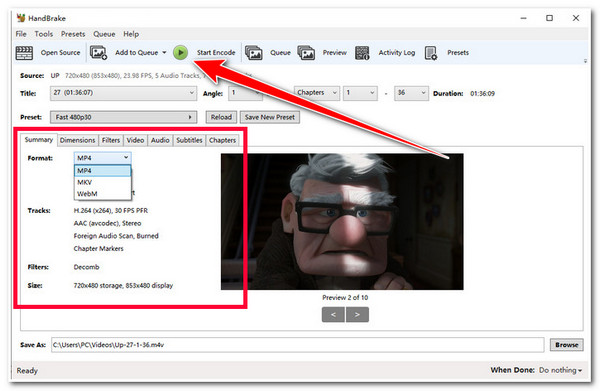
FAQs zum Rippen von DVDs auf Kindle Fire
-
Wie lange dauert es, eine DVD auf Kindle Fire zu rippen?
Normalerweise dauert es einige Minuten bis mehrere Stunden. Dies hängt jedoch von der Geschwindigkeit Ihres Computers, dem DVD-Ripper-Tool und Ihren Einstellungen für den Rippvorgang ab. Wenn Sie einen schnellen DVD-Ripping-Prozess wünschen, verwenden Sie die erste in diesem Beitrag erwähnte Lösung.
-
Ist das Herunterladen der libdvdcss sicher?
Die libdvdcss kann sicher sein, wenn Sie sie auf vertrauenswürdigen Websites wie VLAN (Entwickler des VLC Media Players) und Handbrake-Websites erworben haben. Daher wäre es am besten, wenn Sie libdvdcss von diesen Websites herunterladen.
-
Welches Format bietet die beste Qualität? MP4, WMV, VP8?
Wenn Sie eine gerippte DVD-Datei mit einem guten Gleichgewicht zwischen Größe und Videoqualität wünschen, die auf verschiedene Plattformen übertragen/geteilt werden kann, wählen Sie das mit dem H.264-Codec codierte MP4-Format. MP4 ist das beste Format unter diesen Formaten (WMV und VP8).
Abschluss
Da haben Sie es! Das sind die 2 großartigen Lösungen, um DVDs auf Kindle Fire zu rippen! Mit diesen Lösungen können Sie jetzt jederzeit und überall Ihre Lieblings-DVD auf Ihrem Kindle Fire-Tablet genießen! Wenn Sie nach der besten Möglichkeit suchen, DVDs in hoher Qualität auf Kindle Fire zu rippen, dann suchen Sie definitiv nach dem Profi 4Easysoft DVD Ripper Tool! Mit den erweiterten DVD-Ripping-Funktionen dieses Tools können Sie DVDs effizient und in hoher Qualität in ein von Kindle Fire unterstütztes Dateiformat rippen! Um mehr über dieses Tool zu erfahren, besuchen Sie noch heute die offizielle Website!



